如何使用CAD绘制垂直线
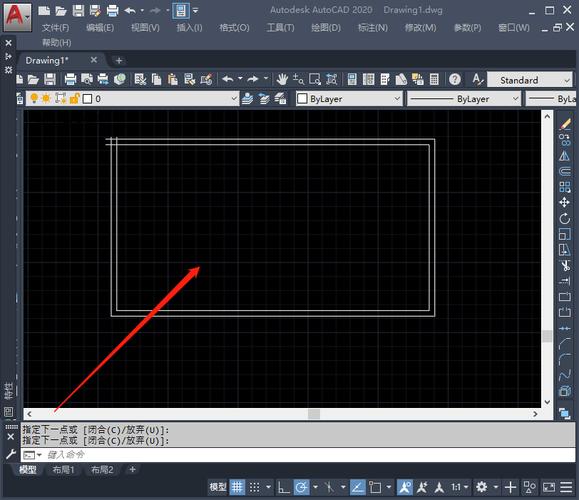
本文概述:CAD(计算机辅助设计)软件在现代工程设计和建筑中起着至关重要的作用,其中绘制垂直线是其基础功能之一。本文将详细介绍如何使用CAD绘制垂直线的方法,以及在绘制过程中需要注意的关键技巧和精确操作步骤。
在CAD软件中,绘制一条**垂直线**可以看似简单,但要做到快速且准确却需要一定的技巧。这不仅仅是简单地用鼠标在图形界面上拖拉,而是涉及到熟练应用工具栏和命令行中的各种功能。首先,启动你的CAD软件,无论你是使用AutoCAD、Revit还是其他类似的CAD工具,基本流程大同小异。确保在平面视图中,以便更方便地管理线条的坐标。在此时,你应当创建一个新工程或者打开已有工作文件,然后根据需要设置适当的单位,这对于保证绘图的准确性非常重要。接下来,我们开始绘制**垂直线**。在大多数CAD软件中,可以通过如下几种方法来实现:1. **使用绘图命令**:大多数CAD界面都会有一个显著的“线”工具或按钮。当选择这个工具后,你需要指定线段的起点,可以通过在图形窗口中点击鼠标来设置。为了使线垂直,可以依靠内置的捕捉功能,这通常默认是开启的。通过捕捉功能,当你的光标移动到与x轴或y轴对齐的位置时,将自动锁定,使得线段保持垂直或水平。2. **输入坐标值**:这一方法更加精确。假设你已知线段的起点坐标为(x1, y1),并希望绘制一条从这个点垂直向上的线段,只需在命令行中输入终点的坐标即可,如(x1, y1+线长)。这种方法尤其适用于高精度要求的专业制图。3. **使用极坐标**:在CAD软件中,极坐标系统可以有效地帮助用户绘制方向明确的线段。输入“@线长<90”表示从当前点开始,沿90度即垂直方向绘制一条指定长度的线。4. **修正现有对象**:若已经存在一个倾斜的线段,你希望将其调整为垂直,可以使用旋转工具。在执行旋转命令后,指定旋转角度为90度或270度(取决于原始线段的方位)来完成调整。理解这些基本方法后,我们可以进一步探讨一些提高效率的**技巧**。在绘制过程中,学会运用键盘快捷键和自定义工具栏设置,可以极大提高工作效率。例如,命令行中的“Ortho”模式相当于手动启用的捕捉工具,它能限制光标仅以90度增量移动,确保所绘制的线段严格垂直或水平。这尤其在处理复杂的多线段图形时显得尤为重要。另一项有用的**技巧**是使用层管理功能。在绘制多个对象时,不同的层可以区分不同的图形部分,用不同的颜色编码线条,能按需单独修改某一部分而不影响整体布局。这在建筑设计或电路板图纸中尤为常见。当然,掌握**绘制垂直线**的技巧只是使用CAD软件的一部分,在实际应用中,还需结合视图管理、尺寸标注等功能进行综合运用。同时,了解各类图层、线型、颜色及打印样式设置,也能为图纸的最终呈现带来更好的效果。最后,多实践是掌握任何技能的关键。建议使用者在初学阶段反复尝试不同的绘图方式,并通过阅读官方文档和参加相关培训课程来加深理解。只有通过不断的练习和总结经验,才能真正驾驭CAD工具,为工程项目提供精准可靠的设计输出。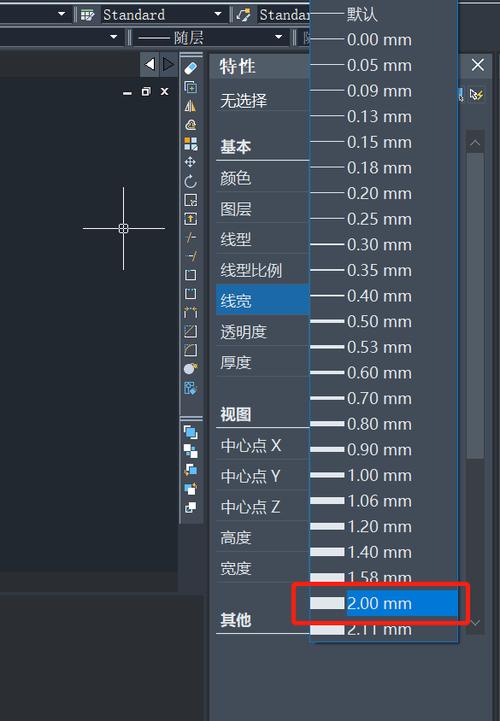
BIM技术是未来的趋势,学习、了解掌握更多BIM前言技术是大势所趋,欢迎更多BIMer加入BIM中文网大家庭(http://www.wanbim.com),一起共同探讨学习BIM技术,了解BIM应用!
相关培训